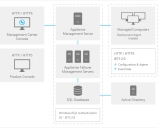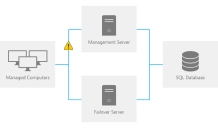À propos du logiciel Management Center
Dans cette section :
- Composants Management Center
- Console de gestion
- Serveur de gestion
- Base de données
- Consoles de produit
- Agent de déploiement
- Simultanéité
- Basculement
Composants Management Center
L'installation Management Center comprend le serveur de gestion, le serveur Microsoft SQL Server, la console de gestion et l'agent de déploiement installés sur les ordinateurs gérés. L'agent de déploiement télécharge des données d'événement depuis les ordinateurs gérés vers le serveur de gestion, et télécharge des configurations de produit et des mises à jour logicielles depuis le serveur de gestion. Les configurations de produit sont créées à l'aide des consoles de produit, puis stockées dans la base de données Management Center, où elles peuvent être téléchargées en même temps que les agents de produit par l'agent de déploiement, pour installation sur les machines gérées.
Console de gestion
La console de gestion fournit une interface avec le serveur de gestion et les autres composants Management Center. La console vous permet de gérer les groupes de déploiement, les paramètres globaux, les paquets, les alertes et règles d'alerte, les rapports et la sécurité.
Langue de la console
Normalement, la console s'exécute dans la langue choisie pour l'installation. Si nécessaire, vous pouvez changer la langue de la console à l'aide du sélecteur de langue de la zone de travail de console. Pour en savoir plus, reportez-vous à « Paramètres de langue» dans l'aide User Workspace Manager.
Volet de navigation
Le volet de navigation comprend l'arborescence de navigation et les boutons de navigation. L'arborescence de navigation est la zone qui permet de gérer les nœuds de la configuration. Les boutons de navigation vous permettent d'afficher les différents aspects de la console, notamment :
-
Accueil - Affiche une vue d'ensemble de l'installation Management Center, avec les 3 étapes de configuration qui vous aident à devenir opérationnel. Cet écran vous permet de lancer les consoles de produit User Workspace Manager, Application Control, Environment Manager et Performance Manager. La zone de travail contient également des détails de présentation de la connexion au serveur, des groupes de déploiement, des ordinateurs et des alertes.
Vous pouvez utiliser la vue Accueil pour configurer et gérer les éléments suivants :
- Groupes de déploiement
- Paramètres globaux
- Règles d'appartenance
- Tous les ordinateurs
- Licences
- Événements
- Paquets - Gestion de l'agent logiciel User Workspace Manager, des paquets de configuration et de tous les prérequis sur le serveur de gestion.
- Alertes - Ajout et gestion des alertes et règles d'alerte pour les événements logiciels User Workspace Manager envoyés au serveur par les ordinateurs client.
- Rapports - Importation et génération d'une série de rapports pour les produits User Workspace Manager.
- Sécurité - Gestion des permissions de serveur et d'objet, ainsi que des droits d'accès basés sur les rôles pour les vues et les paramètres de la console Management Center.
Le volet de navigation peut être réduit, ce qui vous permet de dégager davantage d'espace d'affichage pour les autres aspects de la console.
Zone de travail
La zone de travail est la zone principale de gestion des paramètres, contrôles et vues du nœud sélectionné dans le volet de navigation. Le contenu de la zone de travail varie en fonction des nœuds sélectionnés dans l'arborescence de navigation et des boutons de navigation utilisés.
Actions
Le volet Actions apparaît dans la colonne de droite et affiche les contrôles disponibles pour la vue actuelle.
Serveur de gestion
Le serveur de gestion (Management Server) gère les communications avec un serveur de base de données Microsoft SQL pour l'accès aux données et leur stockage. Il fournit des contrôles de sécurité, et les communications nécessaires à la gestion des services de découverte réseau et au déploiement de logiciels sur les ordinateurs gérés, à la gestion des ressources et à l'audit.
- La sécurité du serveur de gestion gère les autorisations réseau des consoles de gestion et des consoles de produit.
- Management Center gère les planifications de téléchargement, la gestion des groupes et les transferts de fichiers, ainsi que les services de découverte pour l'intégration avec Active Directory.
- L'audit permet de gérer l'accès aux données d'événement et leur stockage, via des règles d'alerte de la console de gestion qui incluent des mécanismes de génération de notifications d'alerte SNMP et SMTP.
- Management Center prend en charge une liste de serveurs de basculement, qui peuvent assumer le rôle de serveur de gestion pour permettre au système de continuer à fonctionner en cas de panne matérielle ou de problème d'environnement.
Pour en savoir plus, reportez-vous à l'aide Portail Configuration de serveur.
Base de données
Management Center compte sur la disponibilité sur le réseau d'un serveur Microsoft SQL, qui sert au stockage et à la récupération des agents logiciels, des paquets de configuration, des paquets de licence, et des données d'événement et d'alerte User Workspace Manager.
Le serveur de base de données Microsoft SQL est administré par le serveur de gestion et peut être installé en local sur le serveur de gestion ou sur un serveur distinct.
Pour en savoir plus sur la gestion des permissions utilisateur pour l'installation et la mise à niveau de la base de données SQL, reportez-vous à la rubrique « Mise à niveau » dans l'aide User Workspace Manager.
SQL AlwaysOn
SQL Server AlwaysOn (Toujours actif) est la technologie de serveur SQL préférée pour la prise en charge des scénarios de haute disponibilité/récupération après sinistre, et les serveurs User Workspace Manager 10.x ont été optimisés pour prendre en charge cette technologie.
La mise en miroir SQL est disponible pour les clients DesktopNow 10.1 FR1 ou supérieur actuellement en cours de transition vers la technologie AlwaysOn. Pour en savoir plus, reportez-vous à la rubrique « Base de données » dans l'aide User Workspace Manager. Notez que DesktopNow a été renommé en User Workspace Manager à partir de la version 10.1 FR2.
Consoles de produit
Les consoles de produit User Workspace Manager, notamment Application Control, Environment Manager et Performance Manager, vous permettent de créer des configurations et de les enregistrer dans la base de données du serveur de gestion, en vue de les ajouter à des groupes de déploiement et de les déployer sur les ordinateurs gérés.
Pour en savoir plus sur les consoles de produit, reportez-vous à l'aide du produit concerné. Tous les systèmes d'aide sont accessibles depuis le portail d'aide.
Agent de déploiement
L'agent de déploiement est installé sur les ordinateurs gérés afin de gérer les communications entre le poste client produit et Management Center.
L'agent de déploiement interroge le serveur de gestion afin de gérer le téléchargement et l'installation des agents, des configurations et des mises à jour des paquets logiciels ; il envoie également au serveur de gestion les données d'événement générées par les agents de produit.
Vous pouvez télécharger l'agent de déploiement et l'installer directement sur les ordinateurs gérés, depuis le site Web du serveur de gestion ou à l'aide de la console Management Center. Vous pouvez spécifier les références d'authentification d'accès utilisées par le serveur de gestion. Vous devez effectuer cette opération avant d'installer l'agent de déploiement à l'aide de la console. Autres méthodes d'installation : objets de stratégie de groupe Active Directory ou solutions de déploiement tierces comme Microsoft Systems Center Configuration Manager (SCCM).
Diagnostics
L'agent de déploiement des ordinateurs gérés exécute une série d'autotests lors du premier contact avec le serveur de gestion ou à la demande de ce serveur lors d'une interrogation. Vous pouvez activer ou désactiver les diagnostics pour chaque serveur de gestion figurant dans la liste Serveurs de basculement.
Chaque entrée de serveur dans la liste Serveurs de basculement inclut la case à cocher Diagnostics activés. Le serveur de gestion demande toujours un autotest lors de la première interrogation par l'agent de déploiement en raison d'un redémarrage ou du relancement d'un service.
Tous les tests sont exécutés, puis un événement indiquant les résultats du test est généré dans le journal des événements Windows et envoyé au serveur de gestion.Chaque test ajoute une valeur Succès/Échec aux résultats. De plus, si un test échoue, un rapport d'erreur détaillé est inclus dans le rapport d'événement.En cas d'échec au test, la console de gestion met en évidence (en rouge gras) le nom des ordinateurs où cet échec s'est produit et elle surligne dans le volet de navigation les groupes de déploiement contenant des ordinateurs où les tests ont échoué.
L'agent de déploiement exécute les autotests suivants :
Connectivité
Le test de connectivité interroge le serveur de gestion. Toute réponse autre que la valeur de retour HTTP 200 (Succès) indique un échec et un message d'erreur détaillé est renvoyé. Si ce test échoue, les résultats ne peuvent pas être transmis au serveur de gestion mais vous pouvez les afficher dans le journal d'événements Windows local des applications.
Téléchargement de paquets
Ce test télécharge un fichier depuis le serveur de gestion vers le disque dur local, à l'aide de BITS.Au lieu de télécharger un paquet MSI, le test télécharge un petit fichier XML, facile à valider et dont l'impact sur la bande passante réseau est minimal. Ce fichier XML est téléchargé depuis le même répertoire que les paquets, pour garantir que les deux types de fichier ont bien les mêmes droits d'accès. Une fois le test terminé, le fichier téléchargé est supprimé.
Comme les téléchargements BITS peuvent être retardés si l'ordinateur local est surchargé de travail, le téléchargement est effectué sous forme de nouvelle tâche BITS haute priorité pour garantir que le test est effectué plus rapidement. Une seule tâche BITS est utilisée pour télécharger les fichiers depuis toutes les URL de basculement activées.
Si des erreurs sont signalées pendant le téléchargement, le test échoue. Les résultats du test incluent une description de l'erreur.
Téléchargement d'événements vers le serveur
Ce test tente de télécharger un fichier d'événements à l'aide de BITS depuis le disque dur local vers le serveur de gestion. Le fichier d'événements est vide pour limiter l'impact sur la bande passante réseau. Il est téléchargé vers le même répertoire du serveur que les événements téléchargés standard.
Comme les téléchargements BITS peuvent être retardés si l'ordinateur local est surchargé de travail, le téléchargement vers le serveur est effectué sous forme de nouvelle tâche BITS haute priorité pour garantir que le test est effectué plus rapidement.
Si des erreurs sont signalées pendant le téléchargement vers le serveur, le test échoue. Les résultats du test incluent une description de l'erreur.
Ce test vérifie uniquement que les événements peuvent être envoyés de l'agent de déploiement vers le serveur de gestion. Aucune vérification n'est effectuée concernant le téléchargement des événements dans la base de données. Si l'opération échoue, un événement est ajouté au journal d'événements du serveur de gestion et le système crée un événement Management Center, si possible.
Création d'événements haute priorité
Le mécanisme Événements haute priorité permet d'envoyer les événements critiques à la base de données du serveur de gestion. Un événement haute priorité typique est le signalement d'un échec d'installation des paquets. Le test tente un appel de la part de l'agent de déploiement, à l'adresse de la page Web Serveur de gestion, avec une liste d'événements vide. Toutes les valeurs d'erreur renvoyées par l'appel sont ajoutées aux résultats des autotests.
Les échecs aux diagnostics sont surlignés en rouge dans la console. Par exemple, un nœud de groupe de déploiement et l'ordinateur problématique qui correspond.
Changement de ports par défaut
Vous pouvez changer les paramètres de port par défaut pour les communications avec Management Center après l'installation, comme suit :
- Dans Internet Information Services (IIS) Manager :
- Sélectionnez Site Web par défaut > Modifier les liaisons > Liaisons de site.
- Sélectionnez la ligne contenant le type HTTP ou HTTPS, cliquez sur Modifier.
- Changez les paramètres de port TCP et SSL en fonction de vos besoins. Valeurs par défaut : TCP:80 et SSL:443.
- Changez le numéro de port figurant dans le chemin d'URL des agents de déploiement qui se connectent au serveur de gestion, via l'une des méthodes suivantes :
- Désinstallez les agents de déploiement actuels, puis réinstallez-les sur chaque ordinateur cible à l'aide du chemin d'URL qui spécifie le nouveau numéro de port.
- Ajoutez le nom NetBIOS, le nom de domaine entièrement qualifié (FQDN) ou l'adresse IP avec le nouveau numéro de port dans la liste Serveurs de basculement, puis mettez à jour les agents de déploiement actuellement installés à l'aide de la fonction Installer l'agent de déploiement de la console.
- Modifiez la connectivité au serveur de gestion pour la console de gestion et les consoles de produit, en modifiant la liste des serveurs dans la boîte de dialogue Choisir un serveur de gestion : http://<nom-serveur>:<numéro-port>/ManagementServer
Préfixez l'adresse correctement (avec HTTPS ou HTTP), selon que vous implémentez Management Center avec cryptage SSL et un certificat valide, ou sans SSL.
Simultanéité
La prise en charge de la simultanéité permet d'autoriser plusieurs utilisateurs à se connecter à Management Center au même moment, mais ils ne pourront pas modifier les mêmes données simultanément.
Les utilisateurs qui se connectent via les consoles de gestion sont régulés par le principe suivant : les modifications soumises par le premier utilisateur dans une zone donnée sont appliquées. Les autres utilisateurs sont avertis que les paramètres ont changé et la vue est mise à jour. Cependant, plusieurs utilisateurs peuvent modifier des données différentes au même moment. Par exemple, un utilisateur qui modifie la planification d'installation peut soumettre des changements en même temps qu'un autre utilisateur soumet des changements apportés aux paramètres Appartenance au groupe.
Les consoles de produit sont régulées par un mécanisme de verrouillage qui garantit que le premier utilisateur qui accède à une configuration dispose du contrôle exclusif des modifications, jusqu'à ce que la configuration soit enregistrée et déverrouillée. D'autres utilisateurs peuvent afficher la configuration pendant qu'elle est verrouillée, mais pas modifier les données. Lorsque l'utilisateur enregistre les changements de configuration et que la configuration est déverrouillée, les autres utilisateurs peuvent tenter d'accéder à la configuration et de la modifier.
Modification des paramètres Management Center
Lorsque des utilisateurs différents sont en compétition pour modifier les mêmes données dans la console de gestion, le premier à soumettre une modification est prioritaire. La modification est autorisée, une notification est envoyée aux autres utilisateurs et la console de gestion est actualisée.
Modification de configurations de produit
Il existe un système de verrouillage qui évite les erreurs de simultanéité des configurations de produit, ce qui garantit qu'un seul utilisateur peut modifier chaque configuration à un instant donné. Les configurations de produit peuvent être déverrouillées une fois la modification terminée, afin de permettre à d'autres utilisateurs de les modifier à leur tour.
Lorsqu'une configuration est verrouillée, les autres utilisateurs peuvent ouvrir la version actuellement enregistrée uniquement en mode Lecture seule.
L'état de verrouillage et les détails de l'utilisateur responsable du verrouillage de la configuration apparaissent dans la console de gestion et dans les consoles de produit lors de la modification d'une configuration.
Les utilisateurs Administrateur Management Center peuvent passer outre au verrouillage des configurations par d'autres utilisateurs, en réinitialisant le verrou. Sélectionnez le bouton Paquets dans le volet de navigation, puis cliquez sur le nœud Configurations. Cliquez avec le bouton droit sur une configuration verrouillée et sélectionnez Annuler le verrou.
Basculement
Management Center prend en charge une liste de serveurs de basculement, qui peuvent assumer le rôle de serveur de gestion pour permettre au système de continuer à fonctionner en cas de panne matérielle ou de problème d'environnement.Le serveur de gestion principal et les serveurs de basculement peuvent utiliser la même base de données SQL pour garantir que les données existantes sont accessibles à tout moment depuis n'importe quel serveur de gestion.
Le basculement dans Management Center prend en charge non seulement les situations où un incident critique affecte le serveur de gestion principal, mais également les périodes de maintenance système, comme le décommissionnement d'un serveur, une mise à jour majeure ou la révision d'un serveur.
La prise en charge du basculement garantit que l'agent de déploiement des ordinateurs gérés peut maintenir la connectivité avec les serveurs de gestion de rechange (de basculement), si nécessaire, afin de protéger l'intégrité des données et les communications entre composants.
Les serveurs de basculement sont gérés par Management Center à l'aide des listes définies dans la console de gestion. Les listes de serveurs de basculement sont inscrites sur les ordinateurs gérés via l'agent de déploiement. L'agent de déploiement peut également inscrire les URL de serveur de gestion qu'il utilise, qui sont ajoutées à la liste des serveurs de basculement dans Management Center. Chaque serveur est classé par ordre de priorité.
Si le premier serveur de gestion de la liste n'est pas disponible, l'agent de déploiement tente de se connecter au serveur de gestion suivant dans la liste, jusqu'à ce qu'une connexion soit établie.
La liste des serveurs de gestion peut être gérée à la fois au niveau global pour tous les groupes de déploiement et en local par application d'une liste unique à chaque groupe de déploiement. La liste locale de serveurs de gestion appliquée à une configuration de groupe de déploiement remplace la liste globale.
La réorganisation des serveurs de gestion en local pour chaque groupe de déploiement vous permet de gérer l'infrastructure Management Center de manière flexible, par exemple en configurant des serveurs par zone géographique pour économiser la bande passante ou en fonction des différents types de connexion.